小伙伴你们知道吗?电脑要是在联网的状态下,那么电脑的时间是自动同步网络的,可要是因为一些原因我们电脑上的服务被关闭了,所以要是这样子的就将会导致电脑的时间和网络时间不一致。这该怎么办呢?下面小编将会把解决这个问题的办法分享给你们。
我们在使用电脑过过程中经常都会遇到各种各样的问题啊,这不最近就有朋友反映了电脑出现时间不准的情况,想这个情况该怎么解决呢?小编今天就来给你们说说电脑时间不准这个问题的解决办法,好让你们遇到这个问题是能轻易的将问题给处理好。
手动设置:
1,鼠标点击开始菜单右下角时钟文字 ,点击更改日期和时间设置...

电脑时间不对电脑图解1
2,点击更改时间和日期按钮。
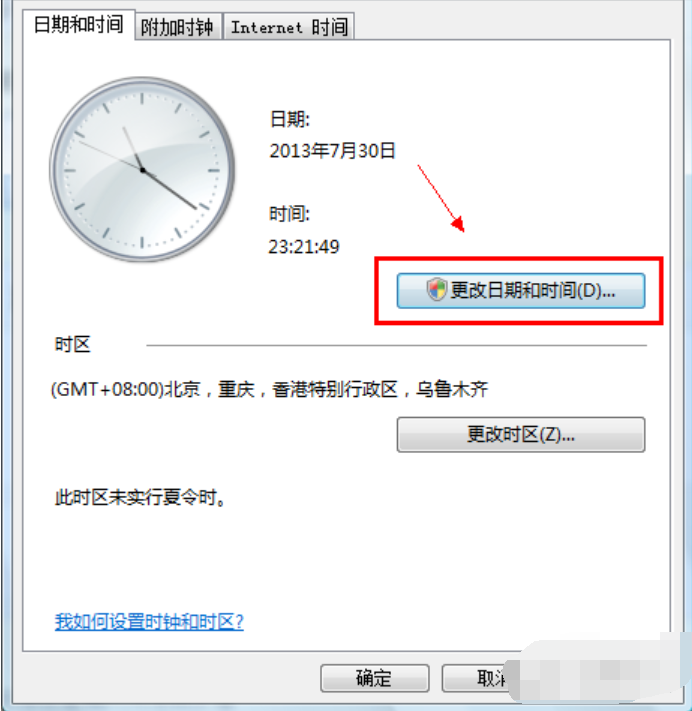
时间电脑图解2
3,在此对话框中手动设置时间, 点击确定完成。
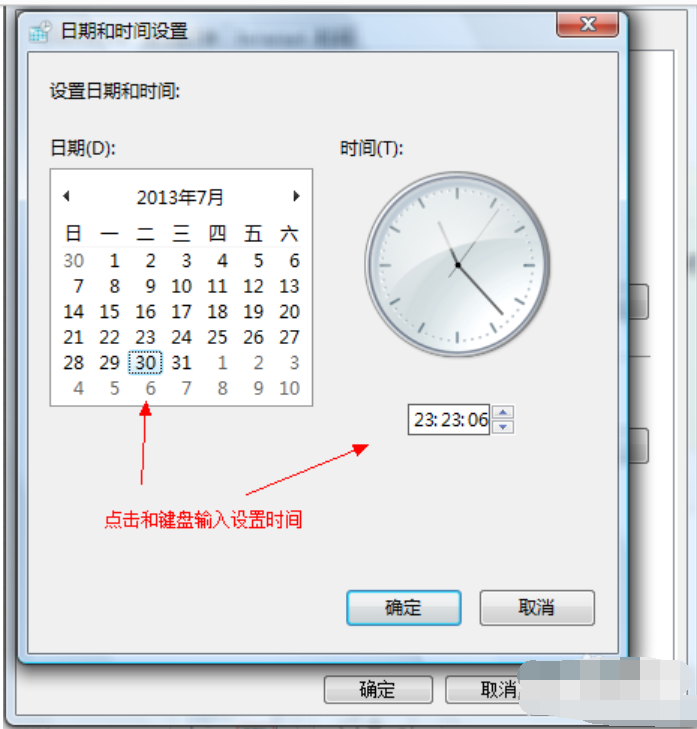
不准电脑图解3
自动设置:
1,在联网的情况下可以自动获取时间。首先执行方法一中的第一步,在对话框中选择 Internet 时间页签,然后点击更改设置按钮。
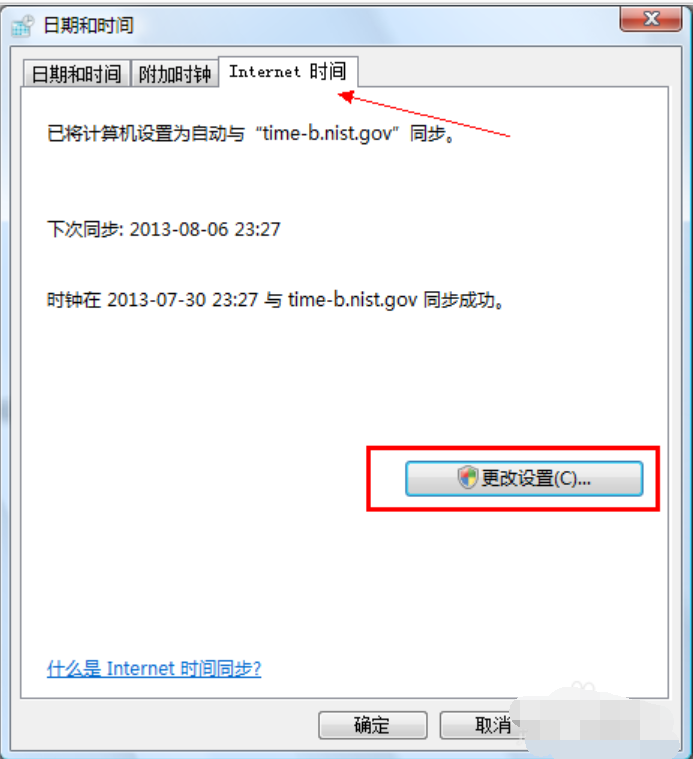
不准电脑图解4
2,勾选与Internet 时间服务器同步,点击立即更新。服务器下拉列表中的时间服务器地址可以任选。
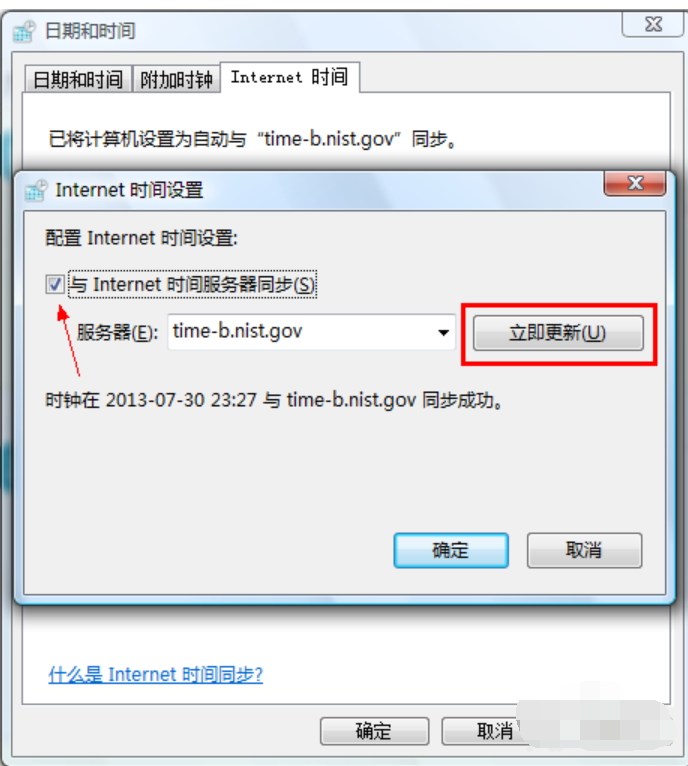
电脑时间不对电脑图解5
3,更新完毕,显示同步成功。
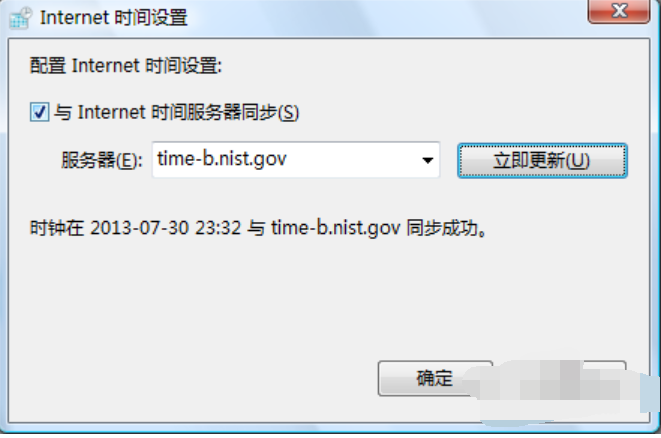
不准电脑图解6
Copyright ©2018-2023 www.958358.com 粤ICP备19111771号-7 增值电信业务经营许可证 粤B2-20231006